Кали Линук - инсталација на фласх дриве: инструкције
Оперативни систем Кали Линук (раније БацкТрацк 5 ) добија све већу популарност. То је због многих разлога, од којих је главни, како наводе званични извори, забринутост због сигурности компјутерских система, веб апликација и мрежа.
проходит установка Kali Linux на флешку . Овај чланак ће објаснити како инсталирати Кали Линук на УСБ флеш диск . Као резултат тога, добићете комплетан оперативни систем хостован на вашем флеш диску. Можете га убацити у било који рачунар и преузети са њега, чиме брзо добијате приступ не само датотекама у ОС-у, већ и његовим главним компонентама.
Системски захтеви
как произвести установку Kali Linux на флешку, с тоит уделить внимание ее системным требованиям. Пре него што испричате како да инсталирате Кали Линук на УСБ флеш диск, обратите пажњу на његове системске захтеве. Они, наравно, нису веома високи, као и било која друга Линук дистрибуција, и савршени су за било који рачунар, али будући да имамо посла са фласх дисковима, вреди их споменути.
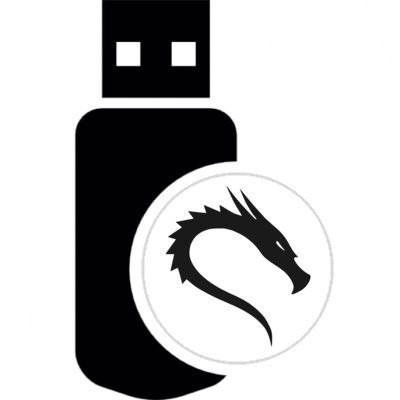
Дакле, за комплетну инсталацију система, морате имати:
10 гигабајта слободног простора на диску;
512 мегабајта меморије рачунара.
Овде је први индикатор интересантнији, јер се односи директно на флеш диск. Због чињенице да је волумен који заузима систем 10 ГБ, потребно је да користите флеш диск са 16 ГБ или више, јер поред самог система, креирате, преузимате и копирате фајлове у њему.
установку Kali Linux на флешку. Након што смо се позабавили системским захтевима, можете наставити са упутствима о томе како да инсталирате Кали Линук на УСБ флеш диск.
Припремне активности
Инсталирање Кали Линук-а на УСБ флеш диск , као што је инсталирање било које друге дистрибуције ОС-а, почиње низом припремних активности. Сада ће сви бити детаљно демонтирани.
Корак 1: Отпремите слику
Пре свега, потребно је да на свој рачунар преузмете ИСО слику дистрибутивног комплета. Ово треба урадити искључиво на званичном сајту програмера, тако да ћете апсолутно добити званичну верзију дистрибуције, без непотребних промена. Осим тога, на сајту можете самостално одабрати верзију ОС-а, његову дубину бита и још много тога. Само идите на сајт, кликните на дугме "Довнлоад" и изаберите дистрибуцију која вам одговара.
Корак 2: Креирајте флеш диск за покретање
Кали Линукс " на флешку, нам необходимо создать ее загрузочный образ на второй флешке. Иако ћемо инсталирати " Кали Линук " на УСБ флеш диск, потребно је да креирамо његов боот имаге на другом фласх диску. То се ради једноставно. я при помощи программы Rufus. Размотрите метод креирања помоћу Руфус програма.
Дакле, прво идите на званични сајт програма и преузмите га одатле. Након тога отворите и кликните на дугме диска које се налази у доњем десном делу прозора. Изаберите ИСО слику дистрибуције коју сте претходно преузели и кликните на "Опен" у Екплореру. У првој падајућој листи изаберите флеш диск на којем ће се писати слика (немојте бркати са флеш диском на којем ће се инсталирати, то су два различита погона). Преостала поља се могу оставити непромењена. На крају кликните на дугме "Старт".
Биће процес снимања. Сачекајте док се не заврши, а затим пређите на следећи корак.
Корак 3: Покрените рачунар са УСБ флеш диска
Дакле, идите на последњу припремну фазу. Кали Линукс ". Морамо покренути рачунар са флеш диска који има слику " Кали Линук ". То се ради преко БИОС-а.
Поново покрените рачунар.
Приликом покретања притисните дугме Ф9.
На листи уређаја изаберите име свог флеш диска.
Након тога, рачунар ће се покренути са УСБ флеш диска и видећете главни интерфејс инсталатера.
Инсталирање Кали Линука
как установить Kali Linux на флешку. Време је да се директно упутите на упутства о томе како да инсталирате Кали Линук на УСБ флеш диск. У наставку ће бити размотрени сви кораци које је потребно урадити да би се успјешно завршио задатак.
Корак 1: Покрените инсталацију
установки полноценной системы Kali Linux на флешку перед вами расположен список. Дакле, у овој фази инсталације пуноправног Кали Линук система, списак се налази на УСБ флеш диску испред вас. У њему можете урадити много ствари, али нас занима само инсталација, стога помоћу стрелица на типковници одаберите ставку Инсталирај и притисните типку Ентер.
Избор језика
Видећете прозор за избор језика. русскую версию Kali Linux , то, соответственно, выберите из списка русский язык. Ако желите руску верзију Кали Линука , онда, сходно томе, изаберите руски језик са листе. Имајте на уму да ће се након његовог одабира појавити прозор у којем ће се рећи да инсталатер има непотпун пријевод. Означите ставку "Не", одбијајући да се вратите у прозор за избор језика и притисните Ентер.

Избор регије
Сада треба да изаберете свој регион. Ово је неопходно за исправну дефиницију временске зоне. На листи ће бити приказана три избора:
Руссиан Федератион.
Украине
Други.
Ако ваша земља није на листи, изаберите "Остало" и пронађите је на листи.
Дефинисање распореда тастатуре
Следећи корак је дефинисање распореда тастатуре. Овдје се препоручује да одаберете енглески језик како би се уклонили проблеми са испуњавањем вашег профила, који ће бити сљедећи.
Пуњење компоненти
Сада ћете видети прозор који приказује процес преузимања и инсталирања додатних компоненти. Ни у ком случају га немојте поништавати, јер то може изазвати критичну грешку. Будите стрпљиви и сачекајте крај.

Корак 2: Креирајте профил
По завршетку процеса преузимања и инсталирања компоненти, испред вас ће се појавити прозор за креирање профила. Прво ће бити затражено да унесете име рачунара. Сами одаберите опцију, а након уношења кликните на "Настави".
Унос назива домена
Затим ћете морати да унесете име домена. Вероватно ћете користити оперативни систем за кућну употребу, па унесите локално и кликните на "Нект", ако не, унесите домен који вам је потребан.
Унос лозинке
Појавиће се прозор за креирање лозинке. Ово је веома важна фаза, која се не може прескочити. Запамтите, што је лозинка дуља, мања је вјероватноћа да ће бити хакирана. Међутим, ако сте сигурни да ваш рачунар није у опасности, можете да користите лозинку која се састоји од једног знака, на пример, "0".
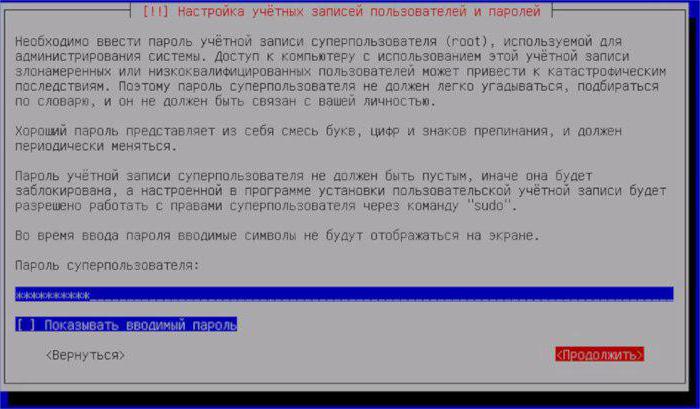
Корак 3: партиционисање диска
Време је да разговарамо о најважнијој фази инсталације "Кали Линук" на УСБ флеш диску. Сада ћемо поделити диск.
Опција означавања
Дакле, пре вас је прозор у коме треба да изаберете опцију маркирања. Пошто инсталирамо оперативни систем на УСБ флеш диск, морамо изабрати "Мануал". Иначе, у овој фази треба убацити флеш диск, на који је потребно снимити дистрибутивни комплет.
Избор погона
Након одабира, морате одредити диск на који ћете инсталирати. Морате изабрати ваш флеш диск. Можете га дефинисати по имену или величини.
Партитион табле
Пошто ће фласх погон бити потпуно изоштрен за оперативни систем, потребно је креирати нову партицијску таблицу, у овој фази одабрати ставку "Да". Успут, пребацивање између опција се врши притиском на ТАБ тастер.
Креирање роот партиције
Сада ћете имати табелу партиција, али пошто је флеш диск чист, на њему ће бити само једна партиција са слободним простором. Морате изабрати исти "Слободни простор" и притиснути Ентер.

У прозору који се појави одаберите "Креирај нови одјељак".
Затим морате одредити количину простора на диску коју ћете дати под роот партицију. Подсећамо вас да је минимум 10 ГБ, али ако фласх меморија то допушта, боље је да унесете 11-12 ГБ. Након уношења кликните "Настави".
Затим треба да изаберете тип партиције и њену локацију. Изаберите тип - примарни, и локацију - на почетку.
Сада пред вама је последњи прозор чаробњака за креирање. У њему морате одабрати датотечни систем "Ект4 јоурналинг филе систем" и точку монтирања "/", а остатак оставити нетакнутом. Као резултат тога, кликните на "Конфигурирај партицију".

Креирање свап партиције
, или, как его еще называют, "swap-раздел". Поред коренске партиције, морате да креирате и свап партицију , или, како се још назива, "свап партиција". За ово:
Изаберите одељак "Слободан простор".
У прозору притисните Ентер на "Цреате а нев сецтион".
У пољу за унос додељеног простора на диску у одељку, наведите број гигабајта који је инсталиран на рачунару. Пошто ће оперативни систем бити на флеш диску, што значи да ће се користити на различитим рачунарима, боље је одредити од 4Г до 8Г.
Кликните на "Настави".
Изаберите тип примарне партиције.
Изаберите локацију "На крају".
У задњем прозору креирања партиције, промените систем датотека на "Замени партицију".
Кликните на "Постављање партиције завршено."
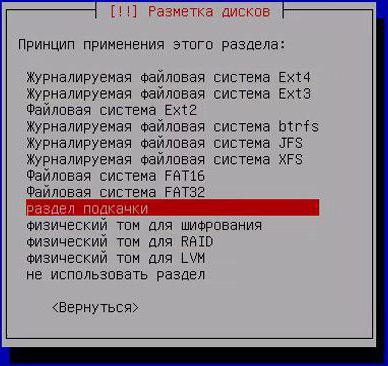
Корак 4: Завршите инсталацију
Након извршених радњи, одаберите "Заврши означавање и упиши промјене на диск". У следећем прозору изаберите "Да", а затим се слажете и са предлозима. Као резултат тога, морате да сачекате да процес инсталације заврши и поново покрене рачунар.
Можете користити и ову инструкцију да инсталирате БацкТрацк 5, јер ако се сећате, ово је претходна верзија Кали Линука. Наравно, у неким тачкама могу постојати разлике, али суштина је иста.
Успут, инсталација Кали Линука на УСБ флеш диск преко ВиртуалБок-а је потпуно иста.